
Много от тях са се сблъскали със системна повреда при отваряне на .xls книга. В този случай отварянето на менюто работи. Преместването на икона на файл от папка в активната зона също помага. Но при двойно щракване върху книгата се появява съобщението "Грешка при изпращане на команда до Excel." Обмислете различните действия за коригиране на ситуацията..
Microsoft Excel: грешка при изпращане на команда към приложение - причини
Ние изброяваме какъв може да бъде случаят:
- Срив или конфликт в добавките. Модулите могат да са в конфликт или да имат грешки в кода.
- Кликнете върху файл, когато Excel е в процес на изпълнение на задача (по-често фон, незабележимо). При зареждане се опитва да реши проблеми и тогава има изискване за отваряне на таблицата. Генерирана грешка.
- Проблеми в Microsoft Office.
Грешка при изпращане на команда към приложение на Excel може да възникне във версии 2003, 2007, 2010, 2013, 2016. Нека разгледаме различни решения.
Деактивирайте динамичния обмен на данни
Това е най-популярният метод на лечение. Отидете в менюто Файл.
И кликнете върху параметрите.
В секцията „Разширени“ потърсете елемент, който ще игнорира DDE.
Поставете отметка в квадратчето и щракнете върху OK. Опитайте да отворите всяка работна книга на Excel. Не помогна ли? Движете се нататък.
Възстановяване на виртуализацията на потребителския опит (UE-V)
Пакетът за кръпка е освободен специално за коригиране на тази грешка в посоката на командата. Ако сте деактивирали актуализациите, ще трябва да го инсталирате ръчно. Можете да го изтеглите тук..
Следвайте връзката по-горе и приемете потребителското споразумение.
Щракнете върху отметката и въведете своя имейл адрес..
Връзката за изтегляне ще бъде изпратена на посочения адрес.
Изберете го и го поставете в адресната лента на браузъра. Изтеглянето ще започне автоматично.
Кликнете върху прекия път и инсталацията ще започне. Преминете през него стъпка по стъпка и рестартирайте компютъра. Опитайте отново да щракнете върху документа отново, за да го отворите. Видяхте ли отново съобщението „Грешка при изпращане на командата към приложението Excel“? Затова опитайте да коригирате добавки.
Деактивиране на ненужните библиотеки
Следвайте файла File - Options и кликнете върху добавки.
В долната част има елемент на падащото меню. Тук са необходими COM добавки. Кликнете и отидете при тях.
Премахнете отметката от всички и стартирайте Excel.
Ако това помогне да се отървете от грешката при изпращане на командата към приложението, след това поставете отметка в квадратчето едно по едно. По този начин ще намерите добавката, която е източникът на съобщението.
Ако това не помогне да се елиминира грешката при изпращане на командата към приложението, тогава трябва да деактивирате съвместимостта.
Промяна на режимите на стартиране
Отворете папката за местоположение на Excel. За да направите това, щракнете върху старт и намерете пряк път на програмата. Кликнете върху него с десния бутон на мишката (RMB) и изберете "Advanced" - "Отидете на местоположението на файла".
В отворената папка щракнете върху RMB върху иконата на програмата и изберете "Properties".
В секцията „Съвместимост“ премахнете отметката от „Изпълнение като администратор“ и „Изпълнение в режим на съвместимост“.
Друга причина за проблема с изпращането на команда към приложението може да бъде нарушение на асоциациите на файлове с изпълнима програма..
Задаване на карти
Чрез търсенето намерете контролния панел.
Отидете на програми.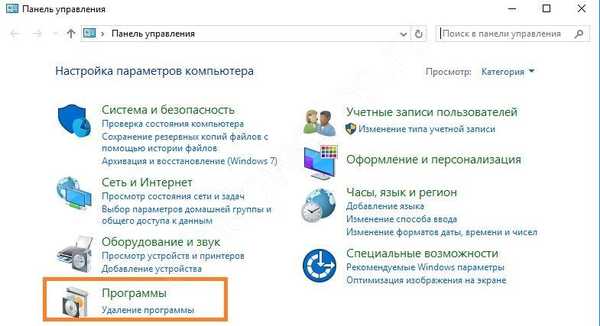
И изберете програмите по подразбиране.
Влезте в мача.
Намерете секцията с .xls файлове.
Инсталирайте изпълним файл за този тип. За да направите това, щракнете върху "Промяна на програмата" и изберете подходящото приложение.
Ако системата не е намерила файла, щракнете върху връзката „Други приложения“ и я намерете в системата.
Инсталирайте програмата по същия начин за други разширения..
Ако грешката при изпращане на командата до Excel продължава да се появява, е необходимо да се оптимизира зареждането на чертежи.
Изключете хардуерното ускорение
Отидете на „Файл“ - „Опции“ - „Разширени“ и в секцията „Екран“ поставете отметка в квадратчето, за да деактивирате хардуерното ускорение.
Ако нито едно от горните действия не помогна за справяне с грешката при изпращане на командата до Excel, инсталирайте актуализации на Windows. Това става чрез системните настройки (бутон "Старт" и зъбно колело), в секцията "Център за контрол на Windows".
Щракнете върху бутона за отметка за активни актуализации.
Не забравяйте да рестартирате компютъра след инсталиране на актуализации.
Ако причината за повредата е Office, можете да я възстановите. За да направите това, щракнете върху RMB върху бутона в главното меню и изберете "Приложения и функции".
Намерете инсталирания от вас пакет Office и кликнете върху него.
Когато избирате промяна, ще ви бъде предложен избор на методи за възстановяване.
Първо изберете бързата опция и ако това не помогне, след това я възстановете по мрежата. Във всеки случай кликнете върху бутона "Възстановяване"..
Ако дори и след това грешката при изпращане на командата до приложението продължава да ви смущава, трябва да инсталирате отново Microsoft Office. Това е крайна мярка и се надяваме, че няма да стигнете до това..
Приятен ден!











